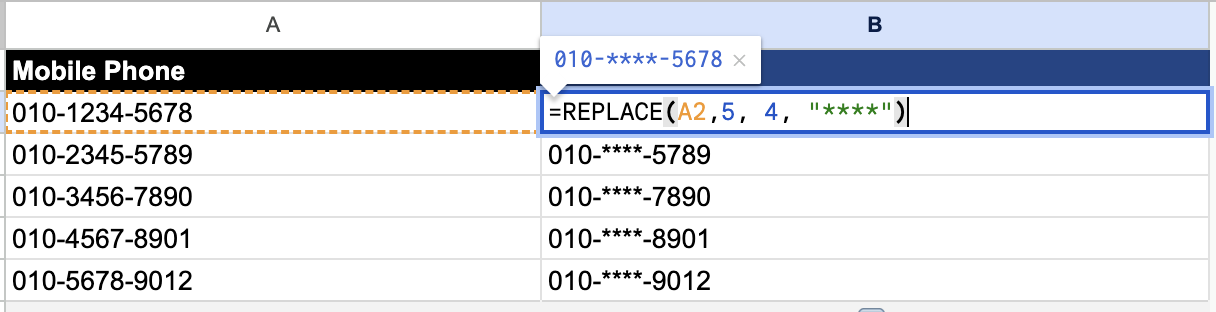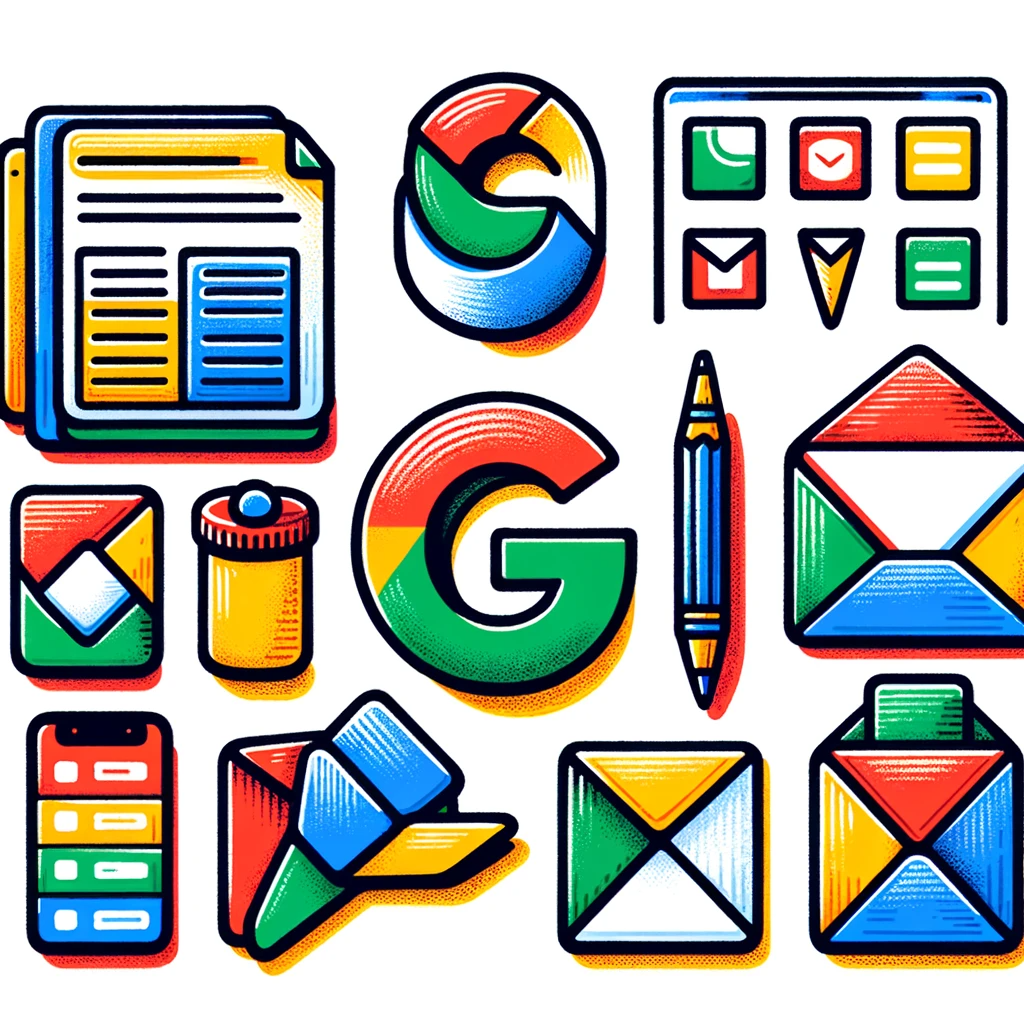
1. 원하는 문자 찾기
1. FIND 함수
- =FIND(찾을 문자열, 검색할 텍스트, [검색 시작 위치])
- 검색할 문자열이 있는 경우 그 문자열의 위치를 반환함
- 문자가 없을 경우 VALUE 에러를 반환하므로 IFERROR 함수와 함께 사용함
- ISNUMBER를 사용하여 숫자가 있을 경우만 TRUE를 반환하도록 할 수도 있음
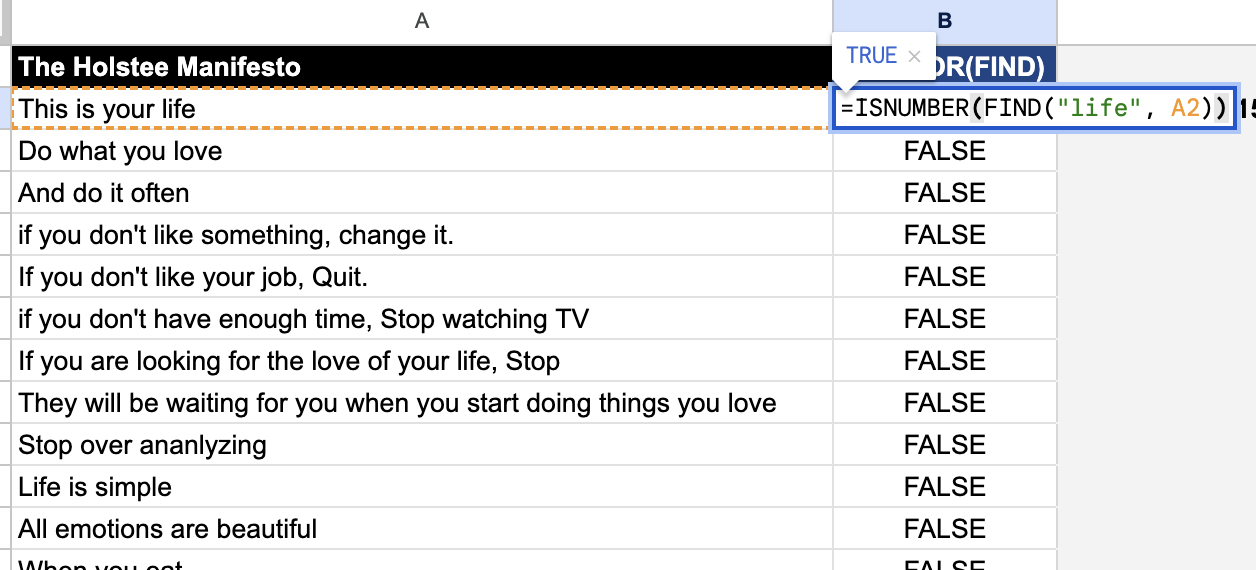
2. SEARCH 함수
- =SEARCH(찾을 문자열, 검색할 텍스트, [검색 시작 위치])
- 텍스트 내에서 문자열이 처음으로 발견된 위치를 반환함
- 대소문자를 구분하지 않으며, 와일드 카드 문자를 사용할 수 있음
- ? : 임의의 문자 '한 개'를 검색할 때 사용
- : 임의의 여러 문자를 포함하여 검색할 때 사용
- ~ : ?, * 를 실제 문자로 인식하여 사용할 경우 두 문자 앞에 ~을 추가하여 입력
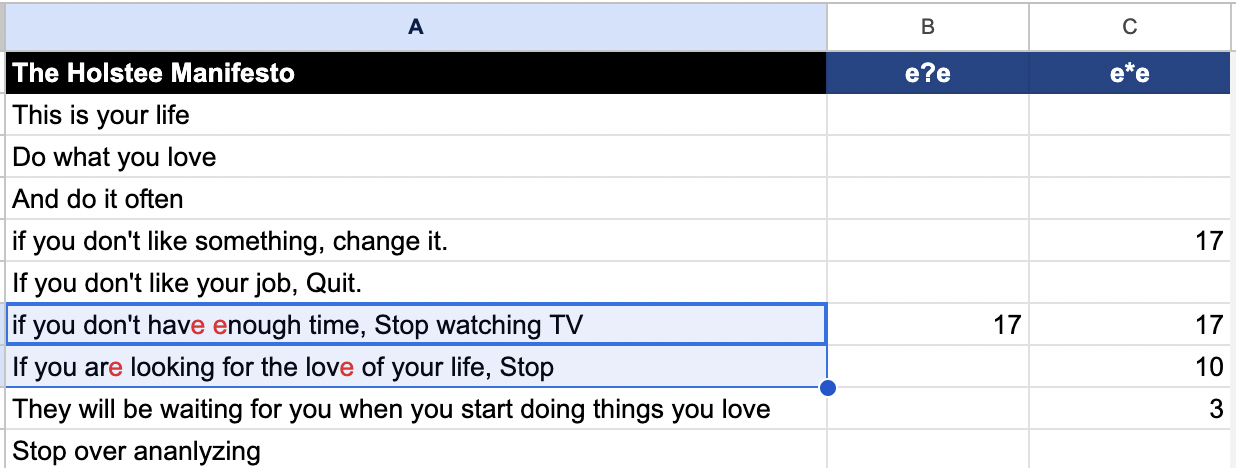
2. 특정 문자를 원하는 문자로 바꾸기
1. SUBSTITUTE 함수
- =SUBSTITUTE(검색할 텍스트, 찾을 문자열, 새 문자열, [발견횟수])
- [발견횟수] : 찾을 문자열이 검색할 텍스트 내에 여러 개 있을 경우 몇 번째에 발견된 문자열을 바꿀 것인지 지정하는 인덱스 값. 지정하지 않으면 발견된 모든 텍스트를 새 문자열로 반환함
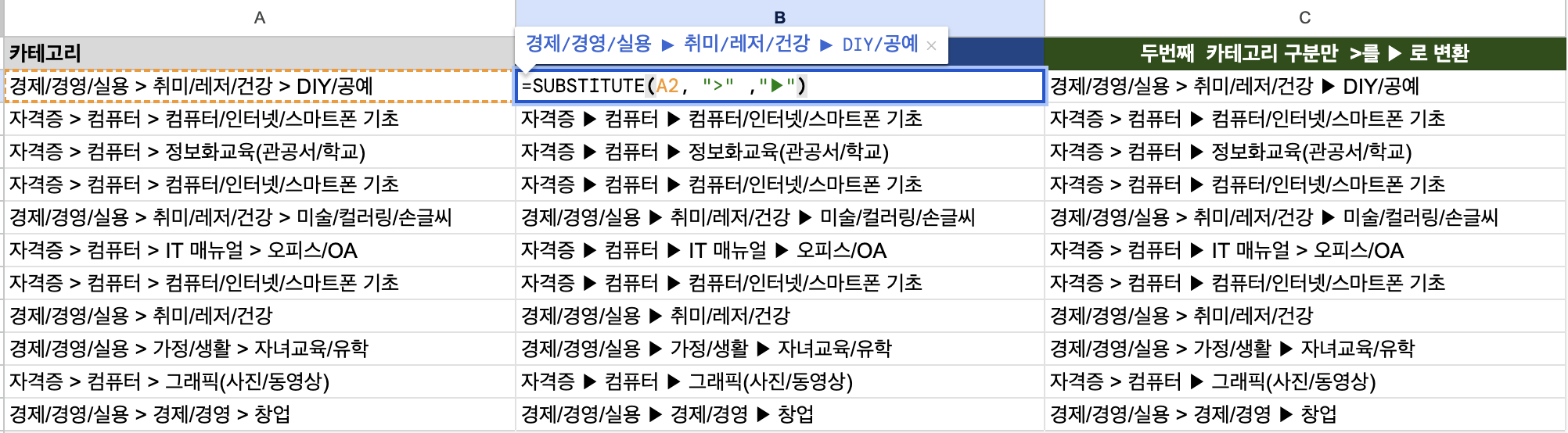
2. REPLACE 함수
- =REPLACE(검색할 텍스트, 시작 위치, 문자 개수, 새 텍스트)
- 기존 텍스트에서 바꿀 문자(열)의 시작 위치를 기준으로 지정한 문자 수만큼 새 문자(열)로 바꿈
- REPLACE 함수는 텍스트를 반환하므로, 숫자를 반환하려면 VALUE 함수를 중복하여 사용함
- REPLACE 함수는 SUBSTITUTE 함수와 달리 특정 문자(열)의 위치를 기준으로 동작하기 때문에 대상의 문자(열) 개수가 일정할 경우 사용하기 편함
- 숫자 데이터에 REPLACE 함수를 적용하면 데이터 속성이 문자 형식으로 바꿈. VALUE 함수로 문자를 숫자 형식으로 바꿀 수 있음